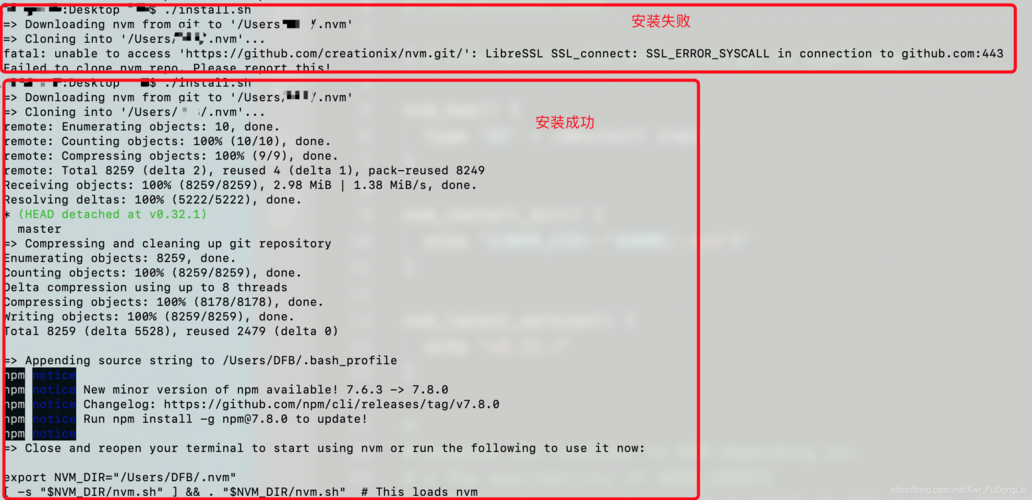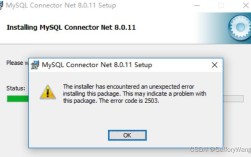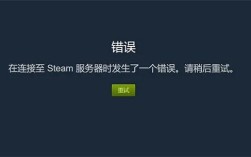安装Node.js报错2503的解决方法
在安装Node.js时,用户可能会遇到错误代码2503,这个错误通常出现在Windows操作系统中,尤其是在使用MSI(Microsoft Installer)文件进行安装时,为了解决这一问题,以下是详细的步骤和解决方案。
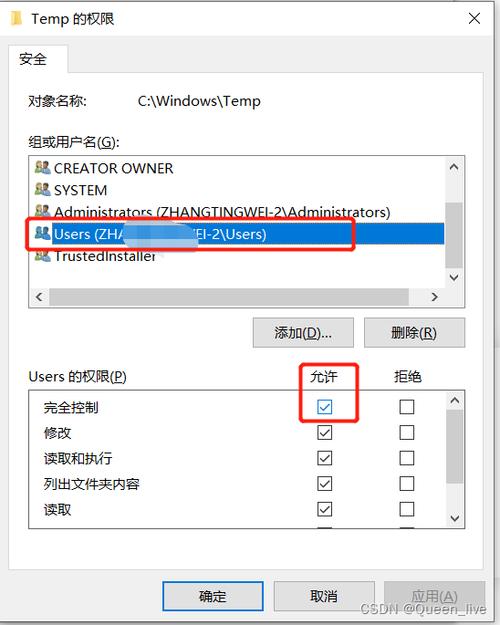
| 步骤 | 操作 |
| 检查系统权限 | 确保当前账户拥有足够的管理员权限,因为权限不足是导致2503错误的主要原因。 |
| 以管理员身份运行命令提示符 | 通过快捷键Win + X,选择“命令提示符(管理员)”或“Windows PowerShell(管理员)”来打开具有管理员权限的命令行窗口。 |
| 定位到安装包所在目录 | 使用cd命令导航到存放Node.js安装包的目录,如果安装包位于D盘的某个文件夹中,可以输入D:并回车,然后使用cd 文件夹路径进入具体目录。 |
| 执行安装命令 | 在命令行中输入msiexec /package 文件名.msi,文件名.msi”替换为实际的Node.js安装包文件名,如果文件名为nodev8.9.1x64.msi,则输入msiexec /package nodev8.9.1x64.msi并回车。 |
| 完成安装 | 按照安装向导的提示完成安装过程,如果一切顺利,安装完成后可以通过在命令行中输入node v来验证是否安装成功。 |
常见问题解答
1、为什么会出现2503错误?
答:2503错误通常是由于当前用户没有足够的权限来执行安装程序,这可能是因为安装过程中需要修改系统设置或注册表项,而这些操作需要管理员权限。
2、如何确保以管理员身份运行命令提示符?
答:可以通过在开始菜单的搜索框中输入“cmd”,然后在结果上右键选择“以管理员身份运行”,或者使用快捷键Ctrl + Shift + Enter来打开具有管理员权限的命令提示符。
3、如果还是无法解决问题怎么办?
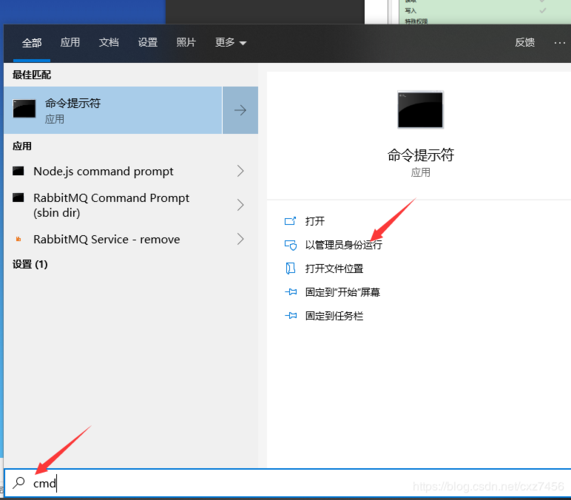
答:如果上述方法都无法解决问题,可以尝试手动设置C:\Windows\Temp文件夹的NTFS权限,确保当前账户拥有完全管理员权限,还可以尝试使用其他版本的Node.js安装包,或者从官方网站下载最新的安装包。
通过以上步骤和解决方案,用户应该能够成功解决安装Node.js时遇到的2503错误问题,如果问题依然存在,建议查阅官方文档或寻求社区帮助。